Як керувати просторовим аудіо й відстеженням положення голови
Під час перегляду чи прослуховування підтримуваного шоу, фільму, пісні, гри або виклику FaceTime на вашому пристрої навушники AirPods 3, AirPods 4, AirPods Pro й AirPods Max використовують просторове аудіо й відстеження положення голови для створення тривимірного звуку з ефектом присутності, наче в кінотеатрі.
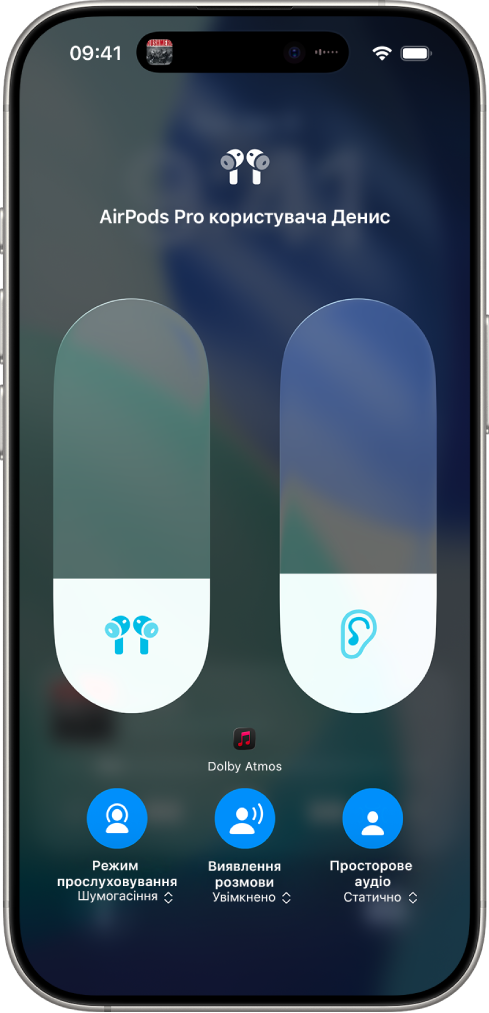
Дізнайтеся, як працює просторове аудіо
Ви можете дізнатися більше про просторове аудіо, підʼєднавши підтримувані навушники AirPods до iPhone або iPad.
Надіньте AirPods і переконайтеся, що вони зʼєднані з пристроєм.
Перейдіть у програму «Параметри»
 на iPhone або iPad.
на iPhone або iPad.Торкніть назву своїх AirPods угорі екрана.
У розділі «Просторове аудіо», торкніть «Побачити й прослухати, як це працює».
Використання Персоналізованого просторового аудіо
За допомогою свого iPhone X або новішої моделі ви можете створити образ форми ваших вух і голови для Персоналізованого просторового аудіо. Профіль просторового аудіо налаштовує звук так, щоб ви краще його сприймали, і синхронізується на всіх ваших пристроях Apple з iOS 16, iPadOS 16.1, macOS 13, tvOS 16 або новішими версіями, якщо ви ввійшли на них в один обліковий запис Apple.
Виконайте одну з таких дій:
Відкрийте кришку футляра з AirPods усередині, потримайте футляр поруч із iPhone, а потім виконайте інструкції на екрані.
Надіньте AirPods і переконайтеся, що вони зʼєднані з пристроєм. На своєму iPhone перейдіть у програму «Параметри»
 , а потім торкніть назву своїх AirPods угорі екрана. Торкніть «Персоналізоване просторове аудіо», а потім торкніть «Персоналізувати просторове аудіо».
, а потім торкніть назву своїх AirPods угорі екрана. Торкніть «Персоналізоване просторове аудіо», а потім торкніть «Персоналізувати просторове аудіо».
Докладніше про налаштування Персоналізованого просторового аудіо дивіться в статті служби підтримки Apple Як слухати аудіо за допомогою функції «Персоналізоване просторове аудіо» в навушниках AirPods і Beats.
Як припинити використання функції «Персоналізоване просторове аудіо»
Надіньте AirPods і переконайтеся, що вони зʼєднані з пристроєм.
Виконайте одну з таких дій:
iPhone або iPad. Перейдіть у програму «Параметри»
 , а потім торкніть назву своїх AirPods угорі екрана. Торкніть «Персоналізоване просторове аудіо», а потім торкніть «Не використовувати Персоналізоване просторове аудіо».
, а потім торкніть назву своїх AirPods угорі екрана. Торкніть «Персоналізоване просторове аудіо», а потім торкніть «Не використовувати Персоналізоване просторове аудіо».Компʼютер Mac. Перейдіть у програму «Системні параметри»
 , клацніть назву своїх AirPods на бічній панелі (можливо, доведеться прокрутити вниз), а потім клацніть «Не використовувати Персоналізоване просторове аудіо».
, клацніть назву своїх AirPods на бічній панелі (можливо, доведеться прокрутити вниз), а потім клацніть «Не використовувати Персоналізоване просторове аудіо».
Щоб знову почати використовувати Персоналізоване просторове аудіо, можна налаштувати цю функцію на iPhone.
Як керувати просторовим аудіо й відстеженням положення голови на iPhone або iPad
У Центрі керування можна керувати просторовим аудіо й відстеженням положення голови для кожної підтримуваної програми.
Якщо ви користуєтеся AirPods Max (USB-C), ви також можете використовувати просторове аудіо й відстеження положення голови, підʼєднавши пристрій за допомогою кабелю USB-C (на пристрої має бути встановлено iOS 18.4, iPadOS 18.4 або новіша версія). Дивіться розділ Підʼєднання AirPods Max за допомогою аудіокабелю.
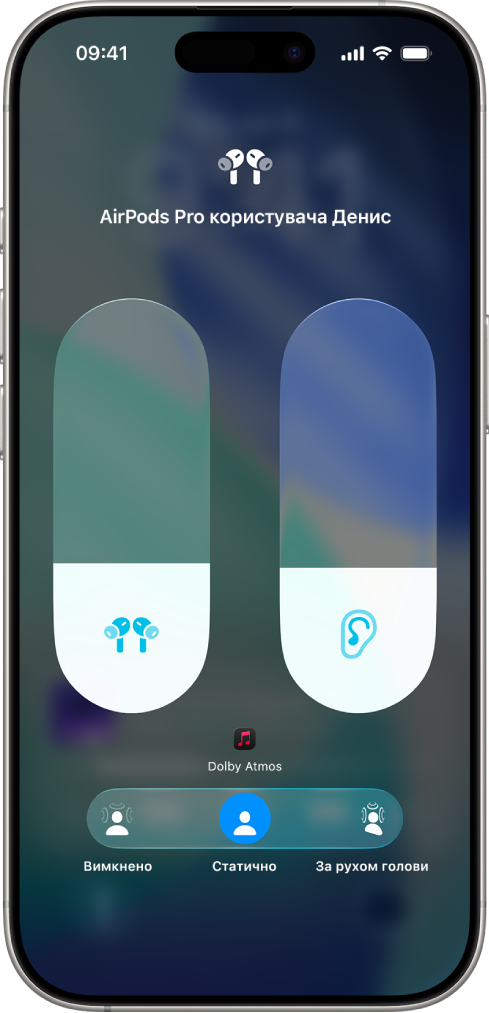
Надіньте AirPods і переконайтеся, що вони зʼєднані з пристроєм.
Відкрийте Центр керування, торкніть і утримуйте елемент керування гучністю, а потім торкніть «Просторове аудіо» в нижньому правому куті.
Виберіть один з наведених нижче варіантів:
Вимкнено. Вимикає просторове аудіо й відстеження положення голови.
Статично. Вмикає просторове аудіо без відстеження положення голови.
За рухом голови. Вмикає просторове аудіо й відстеження положення голови. Аудіо, що відтворюється, буде звучати так, ніби лунає з вашого iPhone або Mac.
Вибрані параметри буде збережено й автоматично застосовано під час наступного використання програми. Наприклад, якщо торкнути «Статично», слухаючи пісню у програмі «Музика»
 , режим «Статично» автоматично використовуватиметься наступного разу, коли ви слухатимете пісню в цій програмі.
, режим «Статично» автоматично використовуватиметься наступного разу, коли ви слухатимете пісню в цій програмі.
Примітка. Щоб вимкнути відстеження голови для всіх програм на iPhone або iPad, перейдіть у програму «Параметри» ![]() , а потім торкніть «Доступність». Торкніть «AirPods», торкніть назву своїх AirPods, а потім вимкніть параметр «З [пристрій]».
, а потім торкніть «Доступність». Торкніть «AirPods», торкніть назву своїх AirPods, а потім вимкніть параметр «З [пристрій]».
Керування просторовим аудіо й відстеженням положення голови на компʼютері Mac
Ви можете використовувати просторове аудіо й відстеження положення голови для створення ефекту обʼємного звуку для підтримуваних програм, відео та музики (на компʼютерах Mac з Apple Silicon і macOS 12.3 або новішими версіями). Можна вмикати й вимикати просторове аудіо та відстеження рухів голови для кожної підтримуваної програми.
Якщо ви користуєтеся AirPods Max (USB-C), ви також можете використовувати просторове аудіо й відстеження положення голови, підʼєднавши свій Mac за допомогою кабелю USB-C (на компʼютерах Mac з macOS 15.4 або новішою версією). Дивіться розділ Підʼєднання AirPods Max за допомогою аудіокабелю.
Примітка. Просторове аудіо доступне не для всіх програм або вмісту.
Надіньте AirPods і переконайтеся, що їх зʼєднано з компʼютером Mac.
Клацніть іконку AirPods на смузі меню.
Якщо на смузі меню не відображається іконка AirPods, перейдіть у програму «Системні параметри»
 , а потім клацніть «Смуга меню»
, а потім клацніть «Смуга меню»  на бічній панелі. У розділі «Елементи керування на смузі меню» виберіть «Звук»
на бічній панелі. У розділі «Елементи керування на смузі меню» виберіть «Звук»  . (Можливо, доведеться прокрутити вниз.)
. (Можливо, доведеться прокрутити вниз.)Оберіть один із наведених нижче параметрів просторового аудіо:
Вимкнено. Вимикає просторове аудіо й відстеження положення голови.
Статично. Вмикає просторове аудіо без відстеження положення голови.
За рухом голови. Вмикає просторове аудіо й відстеження положення голови. Дає змогу налаштувати аудіосупровід для рухів голови.
Керування просторовим аудіо й відстеженням положення голови на Apple TV 4K
Ви можете налаштувати параметри просторового аудіо для кожної підтримуваної програми в Центрі керування на Apple TV 4K. Також можна ввімкнути або вимкнути відстеження положення голови для всіх програм. (Потрібна tvOS 15.1 або новіша версія.)
Примітка. Просторове аудіо доступне не для всіх програм або вмісту.
Надіньте AirPods і переконайтеся, що їх зʼєднано з Apple TV 4K.
Під час перегляду фільму чи телешоу або слухання музики відкрийте Центр керування, а потім перейдіть до іконки AirPods угорі екрана (поряд з індикацією часу).

Перейдіть до пункту «Просторове аудіо», а тоді виберіть один з варіантів.
Вибрані параметри буде збережено й автоматично застосовано під час наступного використання програми. Наприклад, якщо ви ввімкнете просторове аудіо, поки користуєтесь програмою Apple TV
 з AirPods, просторове аудіо автоматично ввімкнеться під час наступного використання цієї програми з AirPods.
з AirPods, просторове аудіо автоматично ввімкнеться під час наступного використання цієї програми з AirPods.
Примітка. Щоб вимкнути динамічне відстеження положення голови для всіх програм на Apple TV 4K, двічі натисніть ![]() на пульті Apple TV Remote, а потім перейдіть у програму «Параметри»
на пульті Apple TV Remote, а потім перейдіть у програму «Параметри» ![]() . Виберіть «Доступність», потім — «AirPods», а тоді вимкніть параметр «Центрування аудіо на телевізорі».
. Виберіть «Доступність», потім — «AirPods», а тоді вимкніть параметр «Центрування аудіо на телевізорі».